23 Февраль, 2021 —

Никто не будет спорить с тем фактом, что сегодня существует огромное количество приложений из самых разных категорий, о пользовании некоторыми из которых нежелательно знать посторонним людям. Речь прежде всего идёт о ваших близких людях: родители, дети, парень или девушка.
Понадобиться скрывать приложения может из-за того, что такой их контент содержит персональную информацию. Например, девушки могут не хотеть, чтобы другие люди знали, что они пользуются приложениями для отслеживания менструального цикла.
Тем не менее сегодня мы не будем вас учить тому, как срывать приложения, а наоборот расскажем о том, как найти скрытые приложения на Android. Понадобиться это может в первую очередь родителям, которые беспокоятся о том, какими приложениями пользуются их дети. Также это будет полезно парам, у которых есть сомнения, что вторая половинка установила приложения для их отслеживания и хотели бы найти их на своём смартфоне.
Как найти скрытые приложения на Android
Учтите, что ища скрытые приложения на смартфоне других людей вы нарушаете их конфиденциальность, поэтому делайте это только в крайних случаях.
Скрытые приложения в настройках
Взяв смартфон в руки, мы видим приложения на главном экране. Однако там могут размещаться далеко не все приложения, которые установлены на смартфоне и обнаружить их можно в настройках следующим образом:
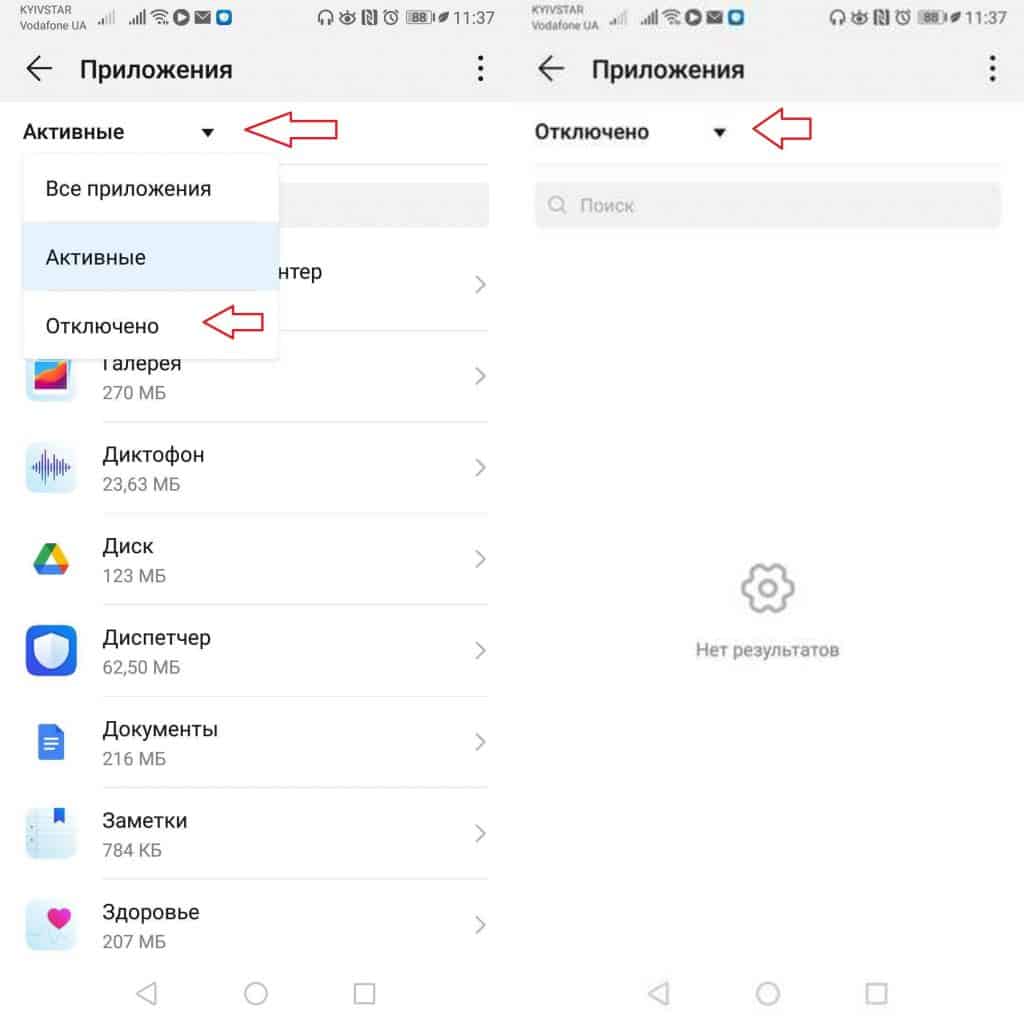
- Зайдите в Настройки — Приложения;
- Нажмите на стрелочку в левом верхнем углу, где написано «Все приложения» и выберите опцию «Отключено«.
- Готово! Перед вами появится список приложений, которые были скрыты.
Обращайте особое внимание на стандартные приложения типа Калькулятор или Фонарик, поскольку под ними может скрываться абсолютно другое приложение.
Если же вы наоборот хотите скрыть приложение, то вам нужно зайти в меню «Приложения», найти нужное и выбрать опцию «Отключить».
Скрытые приложения в лаунчерах
Тем не менее ограничивается это не только обшими настройками смартфона, поскольку пользователь может установить какой-либо лаунчер на Android и скрывать приложения уже в нём. Давайте рассмотрим пример с лаунчером Nova Launcher:
- Первым делом найдите значок этого самого лаунчера и зайдите в него;
- Нажмите на значок с шестью точками и удерживайте нажатия до появления опции «Скрыть приложения»;
- Перед вами появится список со всеми приложениями, среди которых будут и уже скрытые на данный момент приложения.
Кроме того, вы можете узнать, есть ли на вашем смартфоне скрытые шпионские приложения! Об этом мы уже писали в отдельной статье, которую вы, при желании, также можете почитать.

Каждый владелец смартфона устанавливает на свое устройство мобильные приложения для решения тех или иных задач. Как правило, они отображаются на главном экране, чтобы владелец мог одним касанием запустить интересующую программу. Однако некоторые проги оказываются скрыты, и в этом есть определенная опасность. Далее разберемся, как найти скрытые приложения на телефоне Андроиде, и объясним, почему поиском должен озаботиться каждый пользователь.
Чем опасны скрытые приложения?
Обычно наличие скрытых программ не беспокоит среднестатистического пользователя. Разве что владелец смартфона желает вернуть пропавшие приложения на главный экран для получения быстрого доступа к ним. Однако в наличии скрытого софта есть определенная опасность.
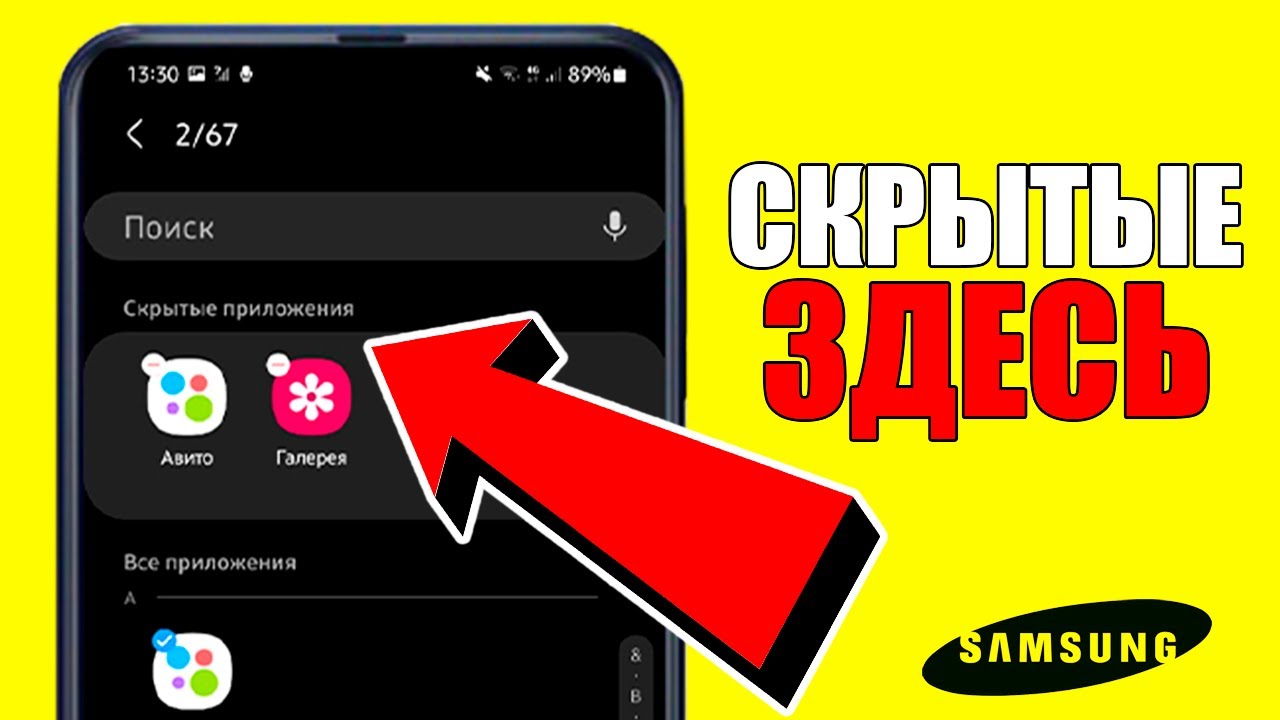
Как известно, любое устройство бывает подвержено воздействию вирусов. Из-за невнимательности владельца на смартфон может быть установлен вредоносный софт, который получает доступ к данным хозяина. Разумеется, злоумышленники стараются скрывать подобного рода программы, а потому их не получится разглядеть среди привычных приложений, расположенных на главном экране.
Вредоносное ПО нужно удалить при первой же возможности, но для этого придется заняться поиском спрятанных программ. Это несложная задача, с которой справится любой пользователь. Важно лишь четко следовать требованиям инструкции.

Методы поиска
Существует несколько способов, позволяющих отследить скрытые приложения. Не исключено, что программы находятся на своих привычных местах, и владелец смартфона просто их не замечает. Однако все равно важно проверить устройство, воспользовавшись одним из представленных ниже методов поиска
Понимание папок и экранов Android
Во-первых, вам стоит разобраться, как устроен интерфейс вашего смартфона. Несмотря на то, что подавляющее большинство мобильных устройств базируется на операционной системе Android, производитель может установить собственную оболочку с дополнительными фишками. На одних прошивках программы отображаются на главном экране, а на других – в отдельном меню. Все эти нюансы нужно учитывать.
Но чаще всего приложения исчезают из-за того, что пользователь сам помещает их в отдельную папку. Ведь для ее создания достаточно задержать палец на иконке проги, а затем навести ее на логотип другой программы. Внимательно изучите главный экран и откройте каждую папку, чтобы посмотреть, не затерялось ли в одном из каталогов то самое приложение.
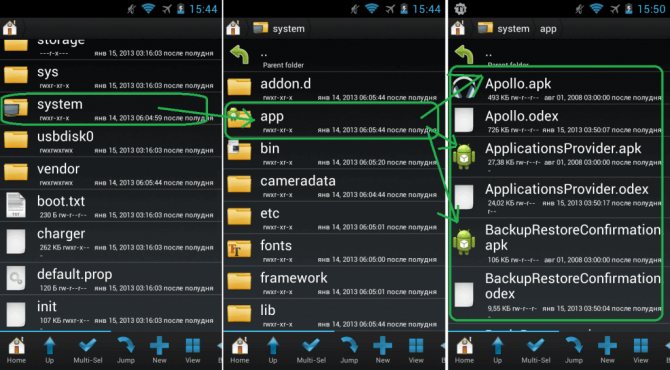
Ящик приложений
На смартфонах, использующих для хранения ярлыков специальное меню, есть функция деактивации отдельных программ. Если ваше устройство обладает подобным функционалом, то сделайте следующее:
- Откройте список приложений (для этого требуется нажать кнопку в центре экрана или провести свайп снизу вверх).
- Перейдите в настройки меню, нажав кнопку в виде шестеренки.
- Активируйте опцию «Показать скрытые приложения».

Теперь вы должны увидеть все программы, установленные на смартфоне. Если у вас все равно остаются подозрения о том, что в списке представлен далеко не весь софт, то воспользуйтесь одним из альтернативных вариантов поиска.
В настройках
Отыскать спрятанный софт можно и стандартным путем, посетив настройки устройства. Здесь вы не только сможете найти незамеченные ранее проги, но и удалить все подозрительное ПО. Для этого понадобится:
- Открыть настройки устройства.
- Перейти в раздел «Приложения».
- Выбрать интересующую прогу.
- Нажать кнопку «Удалить».
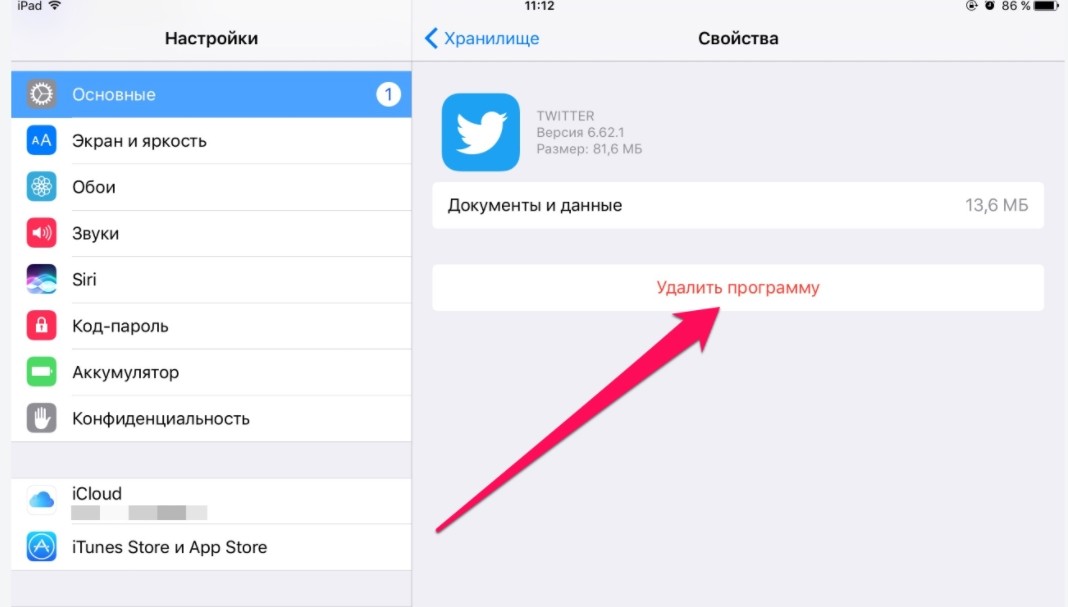
Если программа показалась вам сомнительной, но на ее странице нет кнопки удаления, то вполне вероятно, что вы наткнулись на системный софт. Такие приложения отвечают за работу интерфейса, а потому не требуют наличия ярлыка на главном экране. Словом, не переживайте, встретив незнакомое название. Для надежности можно поискать описание софта в интернете, чтобы удостовериться в отсутствии опасности.
Android Trick
Изучив список установленных приложений в настройках устройства, вы все равно можете допустить ошибку. Некоторые программы на телефоне представляют собой не то, чем являются на самом деле. К примеру, прога Smart Hide Calculator может показаться вам калькулятором, ведь и название, и внешний вид интерфейса не выдают в ней ничего иного. Однако софт обладает секретными функциями, позволяющими, спрятать отдельные утилиты (в том числе вредоносные).

В этой связи рекомендуется не ограничиваться беглым взглядом на установленный софт, а воспользоваться специализированным ПО для получения более подробной информации. Установите на смартфон Android Trick, а потом сделайте следующее:
- Задержите палец на иконке подозрительного приложения.
- Нажмите на кнопку «i», которая появится во всплывающем окне.
- Перейдите в раздел «Детали».
В «Деталях» скрываются все сведения об используемом софте. Если он устанавливался через официальные источники, то вы будете перенаправлены на страницу в Play Маркет. Но учтите, что Android Trick показывает необходимую информацию только после выдачи ему необходимых разрешений. Поэтому сначала не забудьте открыть Android Trick и выполнить формальные действия по активации утилиты. Только после этого следует обращаться к инструкции, представленной выше.
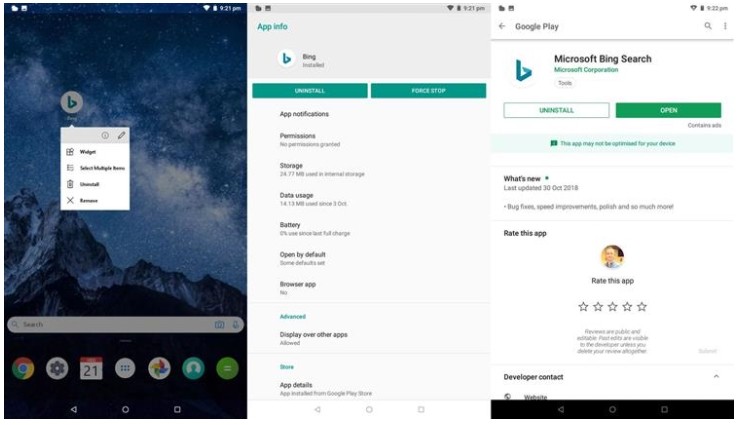
Веб-приложения
Несмотря на то, что программы являются оптимальным средством для доступа к интересующим сервисам, многие компании используют мобильные версии своих сайтов. Они могут представлять собой источник загрузки вредоносного софта. Поэтому не лишним будет изучить историю посещений в своем веб-браузере:
- Откройте любой браузер.
- Нажмите на кнопку в виде трех точек.
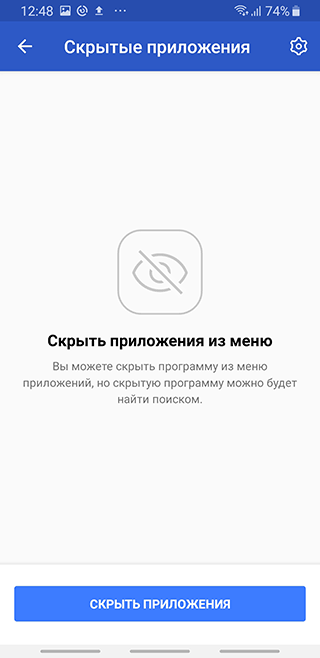
- Перейдите в раздел «Настройки», а затем – «История».
Представленная здесь информация поможет определить, не посещали ли вы, или не обращался ли кто-то с вашего телефона к непроверенным сайтам, откуда теоретически можно загрузить вредоносный софт. Аналогичные действия нужно повторить для каждого веб-обозревателя, установленного на смартфоне.
Андроид — это такая операционка, которая не скрывает от пользователя вообще ничего. Файловая система, меню разработчиков, расширенные настройки, режимы восстановления и отладки — вам открыто практически всё, что только можно себе представить. Google, в отличие от Apple, считает, что это нормально, а потом не стремится что-либо скрывать. Ну, видят и видят. Однако такой подход не только не упрощает использование Android, а, наоборот, усложняет его. Из-за него пользователи лишь начинают путаться в системных разделах и даже теряются, переставая понимать, где что нужно искать.
Как установить Гугл камеру на смартфоны Huawei
Казалось бы, разве возможно существование скрытых приложений в настолько открытой среде, как Android? Оказывается, ещё как возможно. Другое дело, смотря что вы называете скрытыми приложениями. Для одних это те программы, которые просто не получается обнаружить визуально, для других — те, которые почему-то не попадают на рабочий стол, а для третьих — те, которые предусмотрены системой, но скрыты глубоко в её недрах. Мы удовлетворим всех.
Скрытые приложения на Android
Как ни странно, но для удобства пользователей все приложения, в том числе и скрытые, хранятся в одном специально предназначенном для это системном разделе. Это так и называется — «Приложения». Вот как его найти:
- Перейдите в «Настройки» на своём смартфоне;
- Пролистайте вниз до вкладки «Приложения»;
- В открывшемся окне ещё раз нажмите на «Приложения»
- Если есть возможность выбрать вариант отображения, нажмите «Все приложения».
Пропали дизлайки на Ютубе. Вот как их вернуть
Вот, собственно, и всё. Теперь остаётся лишь найти в общем списке так называемые скрытые приложения. Поскольку мы с вами не дураки и прекрасно помним, какие приложения устанавливали сами, а какие нет, соответственно весь сторонний софт скрытым мы считать не будем. А вот что можно считать за таковой, так это системные приложения, у которых просто нет собственных иконок. Они могут меняться в зависимости от прошивки, но в большинстве случаев они пересекаются:
- Приложение облака
- Приложение для переноса данных
- ARCore
- Распознавание речи
- Google Mobile Services
- Carrier Services
- Подсказки
- Android WebView
- AI Search
- AI Lens
- Файлы
- Темы
- Служба Push-уведомлений
- Поддержка
- Кошелёк
Google Mobile Services — что это
Как вы, вероятно, понимаете, запустить большую часть из этих приложений нельзя, да и не имеет смысла. Они работают пассивно, обеспечивая функционирование системных инструментов и механизмов и других приложений. Например, ARCore отвечает за работу дополненной реальности, Google Mobile Services — за автообновление и рассылку уведомлений, а, скажем, «Облако» — за резервное копирование и т.д.
К чему это я? А к тому, чтобы вы поняли, что сколь-нибудь функциональные приложения ни производители, ни сама Google скрывать не будут. Они не меньше вашего заинтересованы в том, чтобы предоставить вам самый широкий спектр возможностей, дабы вы остались довольны. Поэтому скрывать какие-то крутые приложения для них просто нет никакого смысла. А значит, и вам нет смысла искать что-то такое, что может вас удивить. Ничего хорошего вас там не ждёт.
Как скрыть фото в Гугл Фото на Андроиде
Более того, взаимодействие с системными приложениями вроде сервисов Гугл может быть опасно, потому что любое повреждение или неосторожное удаление может привести к тому, что ваш смартфон просто перестанет адекватно функционировать. Отсутствие Google Mobile services приведёт к тому, что уведомления на ваш смартфон перестанут приходить, если приложение не запущено в фоновом режиме, а те, что запущены, просто не смогут обновлять свой контент в реальном времени.
Поэтому, если вам и взбредёт в голову поискать что-то скрытое на своём смартфоне, постарайтесь не вступать с этим в какой-либо контакт. Нет, я серьёзно. Известна масса случаев, когда пользователи собственноручно сбивали все настройки или повреждали какие-то системные компоненты и получали вместо исправно работающего смартфона самый настоящий кирпич.
С тех пор, как на Android – смартфонах появилась функция скрытия приложений, немалое количество владельцев устройств воспользовались услугой. Причины для подобной приватности могут быть разные: кому-то не хочется засорять экранное меню не используемыми программами, кто-то желает спрятать что-то личное. Но в свою очередь у некоторых возникает встречный вопрос «Как посмотреть все скрытые приложения на андроиде?».
Как найти скрытые приложения в настройках телефона
Самый оптимальный способ найти скрытые андроид программы на телефоне – открыть «Настройки» и выбрать раздел «Приложения», где отобразятся все телефонные утилиты, в том числе и незримые на основном экране.

Другой метод, который работает не на всех аппаратах с системой Андроид, заключается в следующем: нужно нажать на иконку в нижней части экрана (круг с шестью точками внутри), после чего откроется панель с большинством установленных андроид приложений. Далее нажать значок с тремя точками в правом верхнем углу, где появится пункт «Скрыть приложения», и уже на этом этапе появятся искомые детали.
Nova launcher Prime

Скачать в Google Play
Использовать Nova launcher, его можно установить из Play Market, он позволит не только включить опцию «секретности», но и деактивировать функцию, тем самым способствуя нахождению скрытых мобильных программ.
Apex Launcher

Скачать в Google Play
Использование аналогичного приложения Apex Launcher. Для того, чтобы увидеть скрытые андроид программы, нужно выбрать «Настройки Apex», и выполнить пошаговые действия в виде выбора пунктов «Настройки меню приложений» и «Скрытые приложения». После чего снимаем галочки напротив тех утилит-невидимок и сохраняем выполненные действия. Примечательно, что иконка самого Apex Launcher скрыта и не отображается в меню экрана, и если удалить его полностью из смартфона, то все манипуляции со скрытым режимом сходят на нет.
Hide it Pro

Скачать в Google Play
Есть возможность успешного поиска скрытых андроид приложений и с помощью аудиоменеджера Hide it Pro. После установки и запуска нужно ввести пароль, выбрать раздел «Скрыть приложения», после чего следовать подсказкам системы.
В некоторых телефонах на Андроид, к примеру, Самсунг, Хуавей и Хонор, работающих в версиях Magic Ui и Emui, можно обнаружить скрытые программы, переходя пошагово по пунктам «Настройки»-«Безопасность и конфиденциальность»-«Блокировка приложений». После чего ввести пароль и перенести ползунок, разрешающий запрет на показ утилиты.
Hide App

Скачать в Google Play
Также результативным вариантом является утилита Hide App. Отменить действия с ранее скрытыми мобильными андроид программами можно при помощи пункта «Ненужные приложения», где удалив галочки для разрешения невидимости, нажать на «Сохранить». Чтобы запретить доступ к Hide App со стороны посторонних, требуется установить защитный код.
Action Launcher

Скачать в Google Play
Другое приложение для андроид, способствующее не только скрытию, но и нахождению скрытых андроид программ – это Action Launcher. Действия отмены режима невидимки в нем ничем не отличаются от предыдущих лаунчеров: снятие значков со скрытых андроид программ и последующее сохранение данных.
Google Family Link

Скачать в Google Play
Google Family Link – инструмент, направленный на защиту информации в смартфоне преимущественно от детей. Для того, чтобы отменить ранее сделанные действия со скрытием, достаточно дистанционного управления. Если приложения на андроид были удалены с рабочего стола при помощи Yandex.Launcher, то обратные шаги с отменой команды о скрытности помогут вернуть андроид программы на место.
К другим новостям

18.03.2023
Ошибка при синтаксическом анализе пакета на Android – как избавится
Благодаря тому, что Android является системой с частично открытым исходным кодом, ее пользователи обладают многими…
Далее

13.03.2023
Как полностью скрыть номер телефона в Телеграмм
В современном цифровом мире мы постоянно подключены к нашим телефонам и приложениям социальных сетей, что делает…
Далее

08.03.2023
Как включить вспышку при звонке, SMS на Андроид
Наверняка те пользователи, которым приходилось сталкиваться с айфонами, подмечали, что «яблочные» аппараты умеют…
Далее

05.03.2023
ТОП-5 многофункциональных приложений диктофон для Андроид
Приложения для диктофона на Android – это удобный инструмент для записи голосовых заметок, лекций, интервью, музыки и…
Далее
Пользователи смартфонов могут отключать приложения, которые они не используют или хотят, чтобы их видели другие, но устройства также скрывают многие системные приложения от внимания. Если вам интересно, как найти скрытые приложения на Android, будь то ваш телефон или чужой, есть шесть стандартных способов сделать это.
Имейте в виду, что смартфоны не все одинаковы, поэтому вам может потребоваться установить программу запуска, которая предоставляет следующие шаги в письме, или адаптировать свои действия на разных системах Android. Однако результат тот же. Вы сможете увидеть все приложения на вашем устройстве.
Настройки вашего Android достаточно сложны, поэтому вам часто нужны такие инструменты, как приложение Google Settings, для доступа к скрытым функциям. Итак, это первое место, где нужно искать ответы на вопрос «Как мне найти скрытые приложения на моем телефоне?»
Поскольку на каждом устройстве есть полный список приложений, ознакомьтесь с основными шагами для его отображения. Сначала коснитесь значка «Настройки» и выберите «Приложения» в меню. Если на вашем устройстве все выглядит иначе, просто перейдите на вкладку, посвященную приложениям вашего телефона.
Оттуда у вас должен быть доступ к опции «Просмотреть все приложения». Коснитесь его, и вы увидите все доступные приложения. Просто пролистайте их, чтобы изучить содержимое устройства.
Если вы или другой пользователь отключили и скрыли приложения, вы также должны найти возможность видеть только эти программы. Найдите раскрывающееся меню, в котором предлагается показать вам отключенные приложения.
В меню «Приложения» есть опция «Специальный доступ к приложению» или что-то подобное. Здесь ваши приложения разбиты по привилегиям, которые они имеют на вашем телефоне.
Например, если вы войдете в «Доступ ко всем файлам», он покажет вам все приложения, которые могут использовать ваши цифровые файлы. Вы можете фильтровать приложения с доступом к изображениям, уведомлениям, управлению Wi-Fi и многому другому.
Это отличный способ сузить круг программ, которые вы ищете, и более продуктивно найти скрытые приложения на Android.
По мере развития устройств Android они предлагают все лучшие и лучшие способы управления вашим контентом. Что касается того, как скрыть приложения на Android, разные производители и программы запуска предлагают разные решения, но у всех у них есть кое-что общее: панель приложений.
Это прокручиваемый дисплей приложений, который вы получаете, когда проводите вверх по домашнему экрану телефона или нажимаете значок панели приложений внизу.
Отсюда вы можете скрывать и отображать приложения в некоторых системах Android с помощью кнопки меню — обычно она выглядит как три точки или значок шестеренки. Другие устройства имеют альтернативные функции, такие как папки. Они позволяют открыть меню, выбрать «Создать папку», ввести название и выбрать приложения для группировки.
При поиске скрытых приложений обязательно проверяйте наличие папок, поскольку они могут скрывать содержащиеся в них приложения. Итак, чтобы увидеть скрытые приложения на устройстве Android, достаточно просто присмотреться.
Еще один способ просмотреть приложения на вашем телефоне — использовать файловый менеджер. Все устройства Android должны иметь эту функцию в той или иной форме, обычно помеченную как «Файлы».
Итак, нажмите соответствующий значок файлового менеджера, чтобы открыть список категорий и инструментов. Зайдите в Приложения, и вы увидите все программы, установленные на вашем устройстве, а также любые наборы пакетов Android (APK). Помимо отображения скрытых и забытых приложений, вы также можете управлять каждым элементом отсюда, от совместного использования до его удаления.
Однако файловый менеджер не всегда отображает системные приложения, которые являются частью основных функций устройства. Другими словами, обращайтесь к своему файловому менеджеру только в том случае, если вы хотите найти скрытые приложения, которые на самом деле скачал пользователь или производитель.
Еще одна особенность, о которой следует помнить, — это опция «Безопасная папка» во многих файловых менеджерах. Это безопасное место для хранения файлов, для разблокировки которых требуется PIN-код или графический ключ. Он не так много работает с приложениями, но это хорошее место для поиска скрытых данных, а также демонстрации закоулков, доступных на устройствах Android.
Если файловый менеджер, который у вас уже есть, не соответствует вашим потребностям, вы всегда можете скачать лучший. Попробуйте такие приложения, как Проводник файлов CX так что вы можете наслаждаться более чистым интерфейсом, более плавной организацией ваших файлов и получать гораздо больше информации об активных и скрытых приложениях вашего телефона.
Если вам не нравится макет вашей текущей системы Android, вы можете установить другую программу запуска, которая соответствует вашему рабочему процессу. Несмотря на опасения по поводу безопасности сторонних программ запуска Android, такие приложения, как Программа запуска Майкрософт и Новая пусковая установка являются одними из лучших в Google Play.
Возьмем, к примеру, программное обеспечение Microsoft. Он добавляет вкладку «Скрытые приложения» в ваш ящик приложений, отображая наиболее часто используемые приложения устройства, не говоря уже обо всех тех, которые использует программа запуска, скрытых или нет.
Взгляните на лучшие легкие программы запуска для любого телефона Android и проверьте, какие из них наиболее эффективны в обнаружении скрытых приложений и файлов.
Как уже упоминалось, пользователи Android могут скрывать не только приложения на своих телефонах, поэтому важно знать множество различных способов, которыми кто-то может хранить материалы в секрете. Трюковые приложения — это популярный способ скрыть личные фотографии на Android или документы с личной информацией.
Отличным примером является Калькулятор фото хранилища, который делает все, что должен делать калькулятор, но скрывает очень удобный тайник вместе с несколькими инструментами безопасности. Например, вы можете защитить свои скрытые изображения, видео и файлы с помощью замаскированного значка, пароля и селфи злоумышленника.
Программное обеспечение Trick влияет на ваш поиск скрытых приложений. По крайней мере, даже если вы используете все вышеперечисленные методы, вы можете совершенно не заметить невинную иконку калькулятора.
Решение этой проблемы — вопрос знаний. Будьте в курсе всех доступных мобильных приложений и обратите внимание на конкретные программы, которые служат секретными хранилищами.
Поймите, почему пользователи отключают или ограничивают приложения
Теперь, когда вы знаете, как наиболее продуктивно находить скрытые приложения на устройствах Android, важно понять, почему люди вообще скрывают данные. Родитель захочет помешать своему ребенку использовать рискованные программы, в то время как юрист или шпион будет скрывать конфиденциальную информацию.
Вы также можете использовать эти приемы для Android, чтобы найти свои старые приложения и файлы. Таким образом, погружение в собственное мышление помогает не только вспомнить, когда и почему вы их туда поместили, но и решить, сохранять их или нет.
